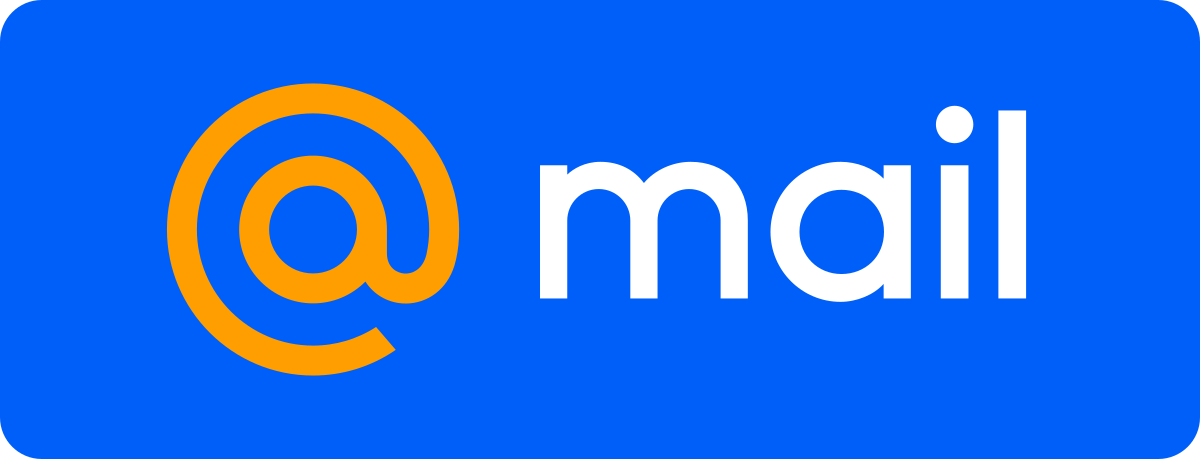如何注册mail.ru创建免费企业域名邮箱
建议:若文中图片看不清,请使用浏览器的缩放功能。快捷键一般为ctrl+鼠标滚轮。
Yandex已经无法注册免费的企业邮箱,经过摸索,找到了新的替代邮箱mail.ru。在视频演示中又遇到了域名服务器为infinityfree如何进行域名所有权验证,如何进行MX解析和SPF设置的问题。
视频TIMESTAMP
00:00 关于mail.ru的免费域名邮箱
01:07 准备工作
01:50 开始创建管理员账号
03:00 未跳出注册页面及解决方法
04:56 填写注册信息,使用有效手机号码注册
10:20 管理员账户创建完成,开始绑定Freenom域名
11:07 DNS验证及TXT解析设置
13:29 遇到无法在infinityfree进行TXT解析怎么办
18:50 在Freenom进行MX解析
21:15 域名验证完成,开始添加邮箱用户
27:17 设置客户端,以Foxmail为例
31:19 如何添加新的用户
32:57 在infinityfree里面设置MX解析和SPF
39:08 结束语
一、为什么要创建企业域名邮箱
域名邮箱也就是类似[email protected]这样的邮箱,使用的是我们自己的域名后缀。比起使用@gmail.com或者@163.com这样的邮箱,使用我们自己的域名邮箱可以帮助我们创建自己的品牌。
二、国内主要有哪些免费企业邮箱
国内的免费企业邮箱主要有网易、腾讯和Zoho。这些邮箱我们都用过,网易的免费企业邮不支持类似.top这样的顶级域名,腾讯的免费企业邮则必须绑定微信,而Zoho呢,除了限制多,还会莫名其妙删账户,尽管我们什么违规的事情都没做。
三、为什么不使用Yandex免费域名邮箱
所以其实之前一直使用Yandex的免费企业邮箱,可以创建多达1000个账户,足够我们使用,有友善的英文界面,而且也是相当稳定。可是遗憾的是,通过最近的操作,发现Yandex改版之后,貌似不提供这项免费服务了。想要注册具有管理员权限的账户,必须要提供类似TIN,KPP这样我们根本不知道是什么东西的信息。一句话,根本注册不了。当然,之前创建好的免费企业邮箱不受影响,可以正常使用和添加账户。
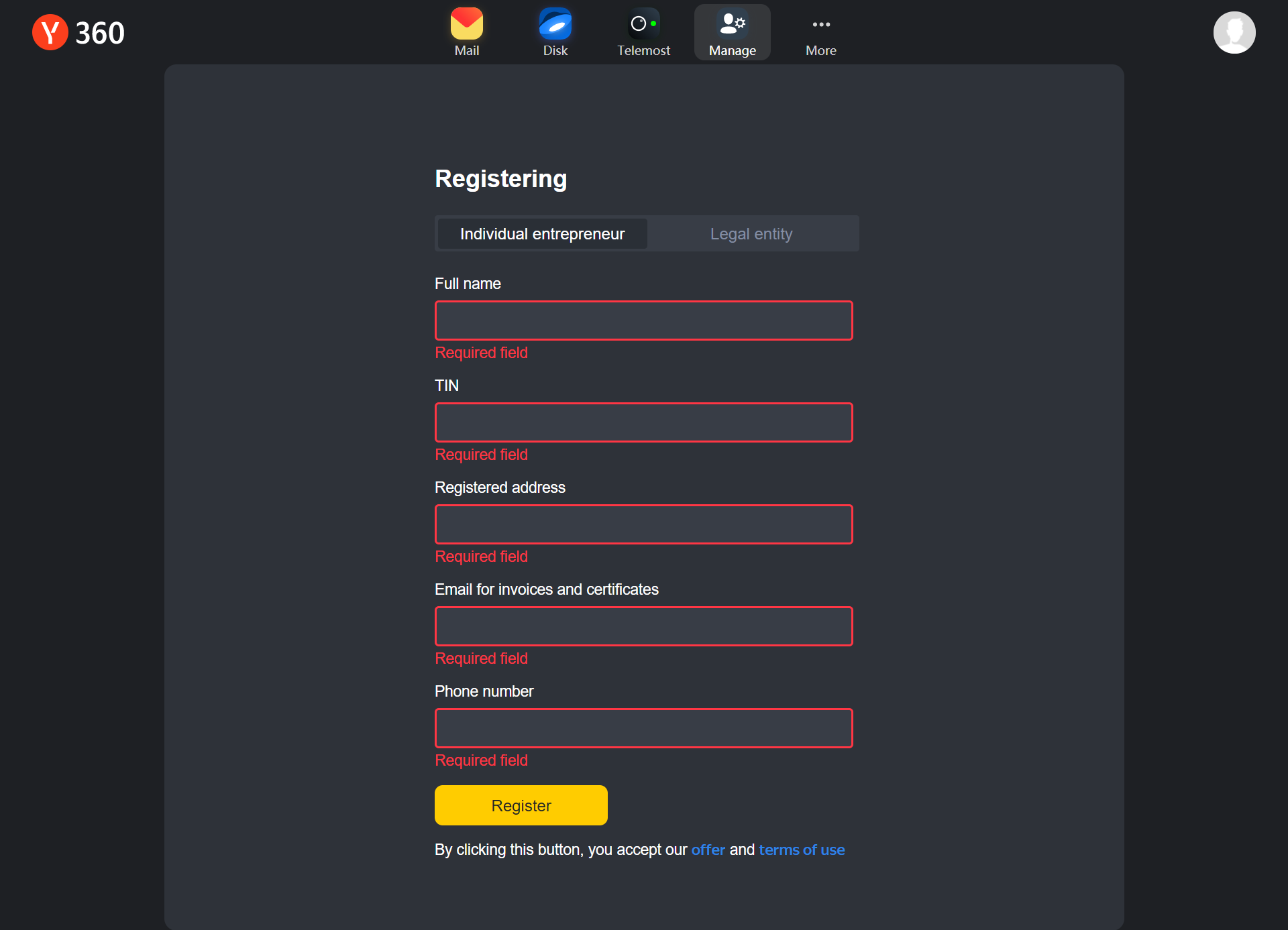
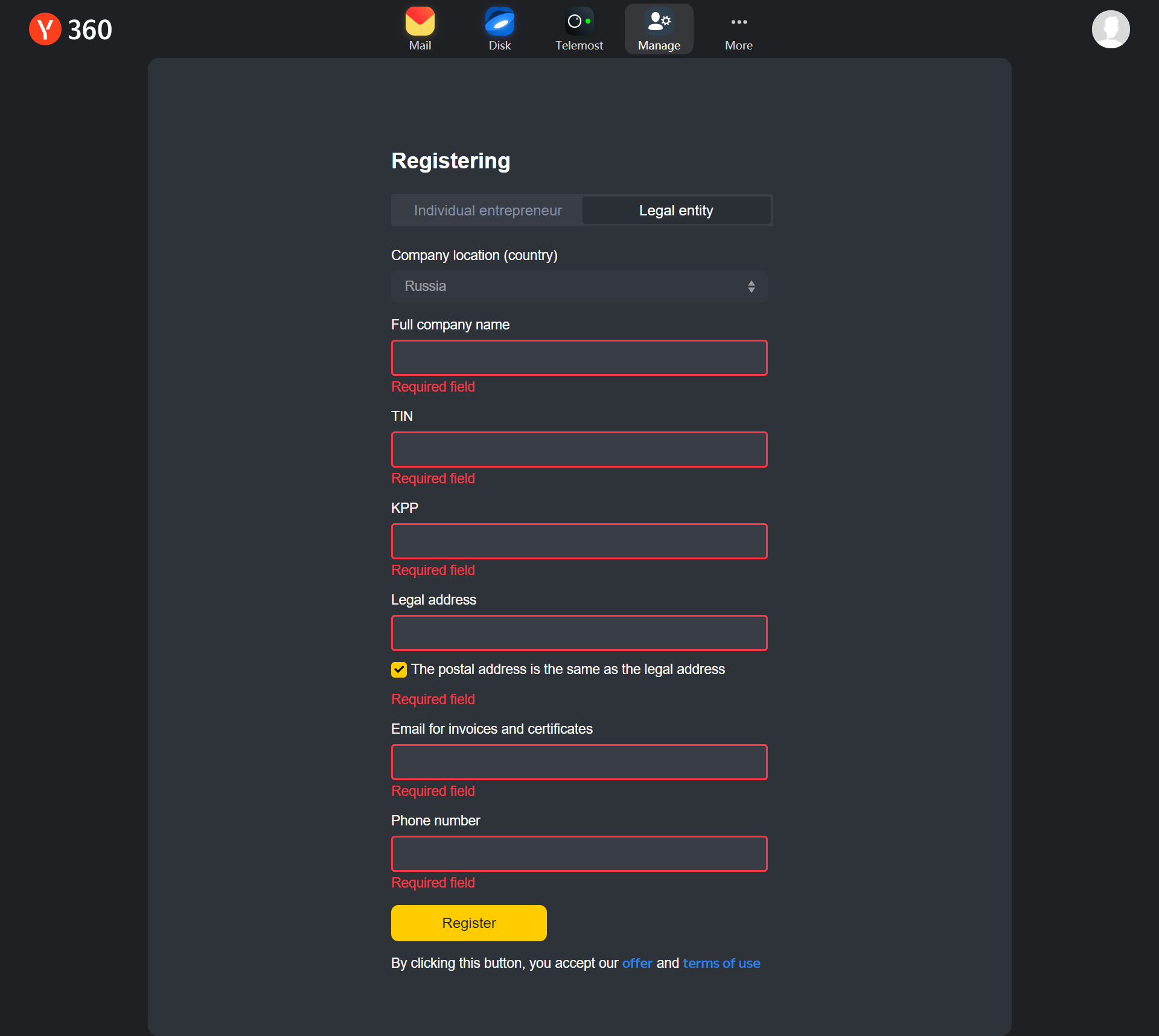
四、mail.ru的免费企业域名邮箱有什么特点
所以我们找到了mail.ru的免费企业域名邮箱。
据介绍,mail.ru免费域名邮箱可创建5000个邮箱用户,而且每个用户不限容量,关键还支持POP3、IMAP和SMTP,方便我们通过客户端收发邮件。
但是mail.ru比起Yandex.com,虽然同为俄罗斯著名的老牌互联网内容提供商,前者的界面却基本都是俄文的,对于我们来说,犹如火星文。即使通过谷歌翻译,很多界面仍然是无法理解的。
五、注册mail.ru免费域名邮箱的准备工作
1、使用Chrome浏览并安装Google Translate插件
虽然很多内容Google Translate仍然无法翻译,但是还是聊胜于无
2、梯子
谷歌服务都需要梯子,搭建或者购买梯子可以参考这里。
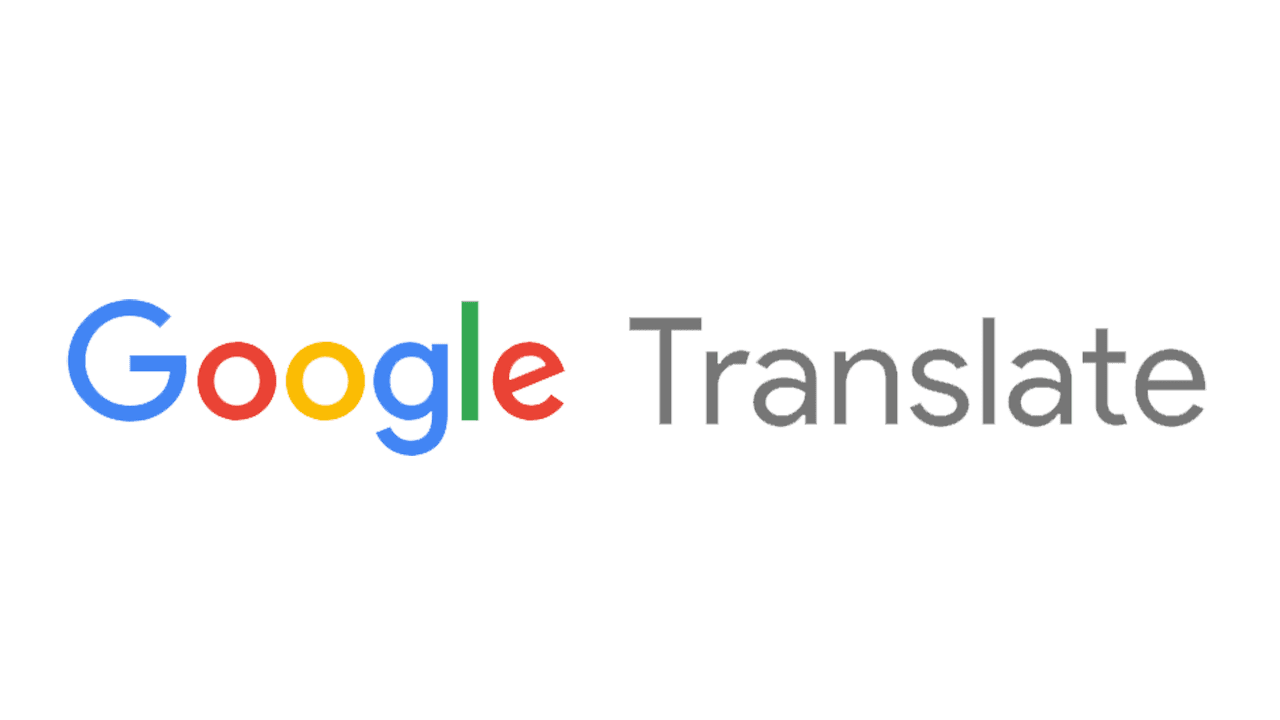
六、注册@mail.ru管理员账号
启用谷歌翻译,我这里是翻译成英文,然后打开mail.ru,点击“Create Mail"。如果是翻译成中文的,就按照相应的中文。下同。
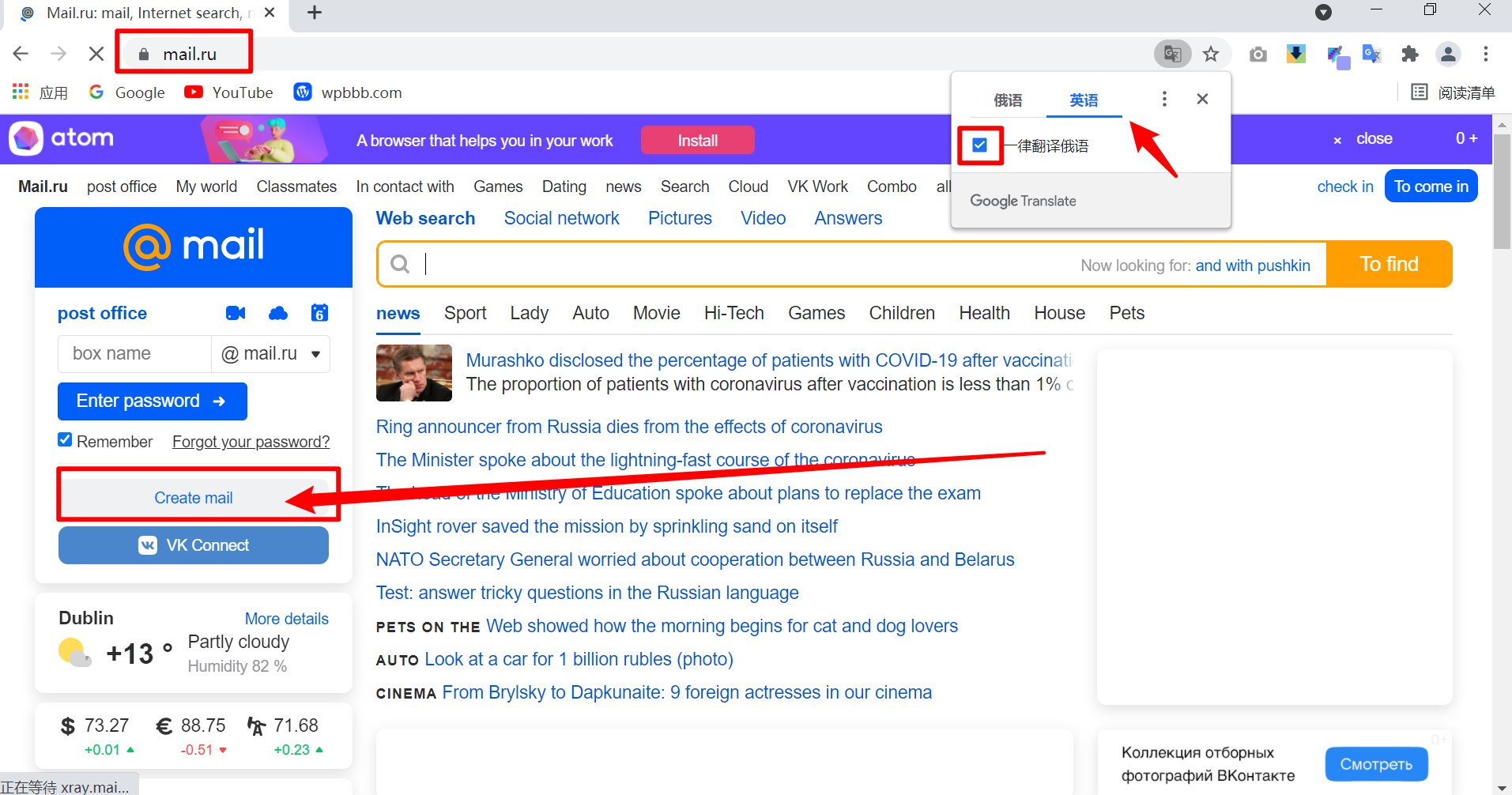
输入注册信息,注意年份尽量2000年之前,免得成了未成年会被限制。手机号码要填真实的,中国的可以用,网上找的短信接码平台的号都无法通过。
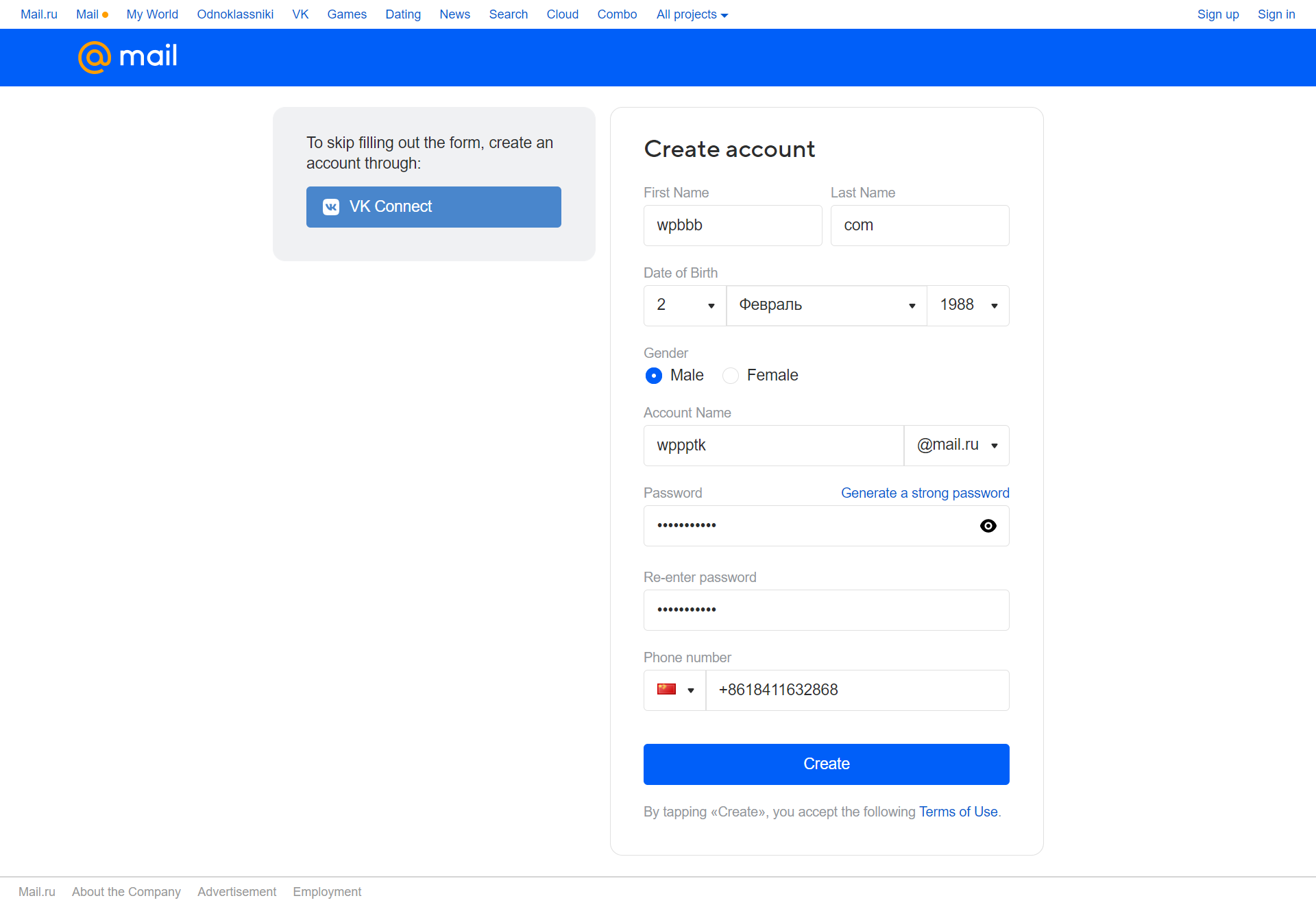
点击反机器人认证。这里也是要有梯子才可以的。
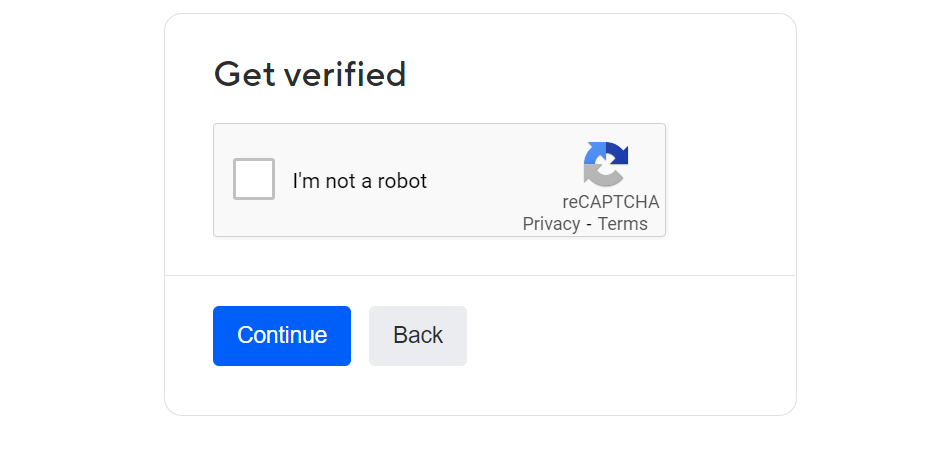
这里过一会儿会收到来电。我这里显示的是一个美国的号码
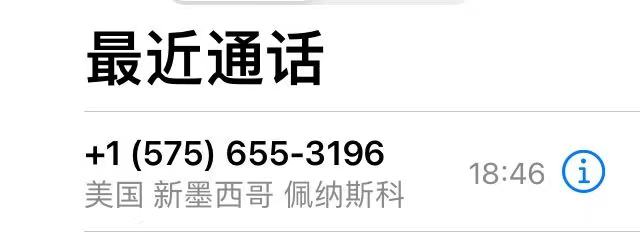
输入来电号码的后六位
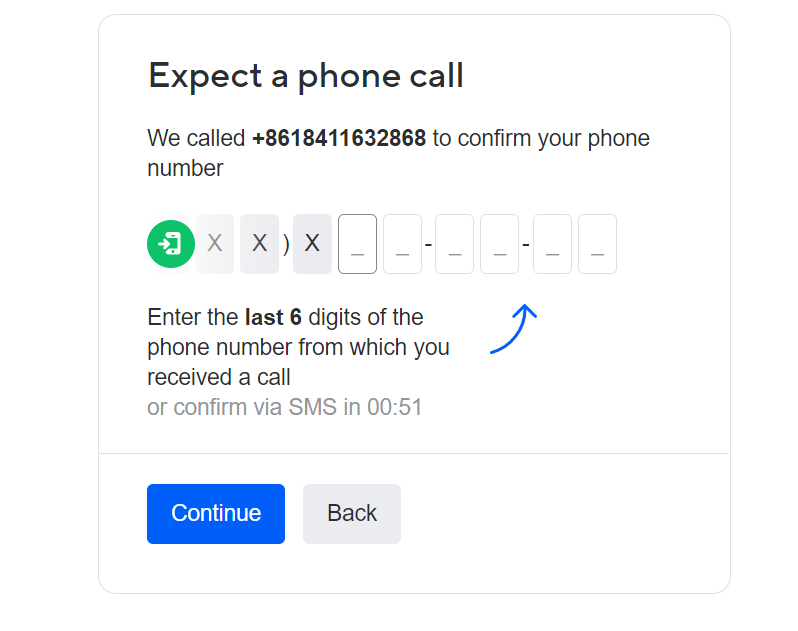
如果收不到语音电话,那么可以等待几十秒钟之后,点击“I didn't receive a call”(我未接到电话)
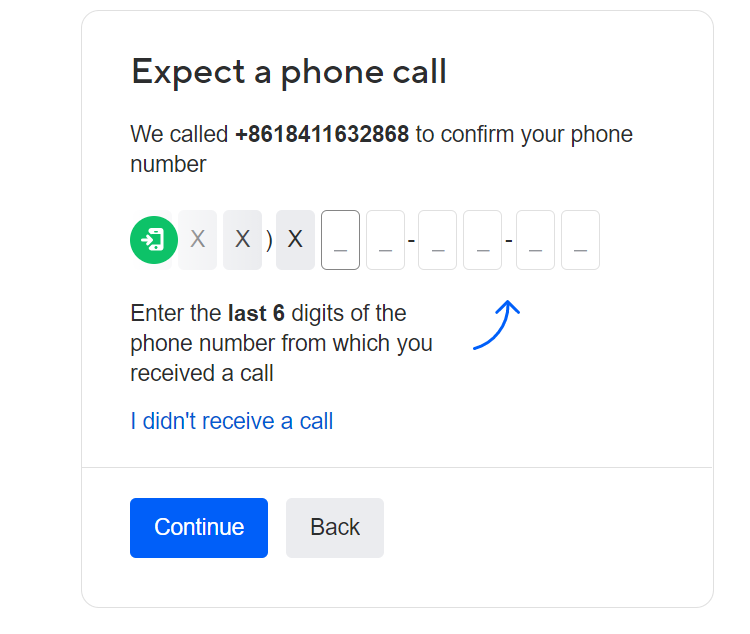
然后输入短信息代码
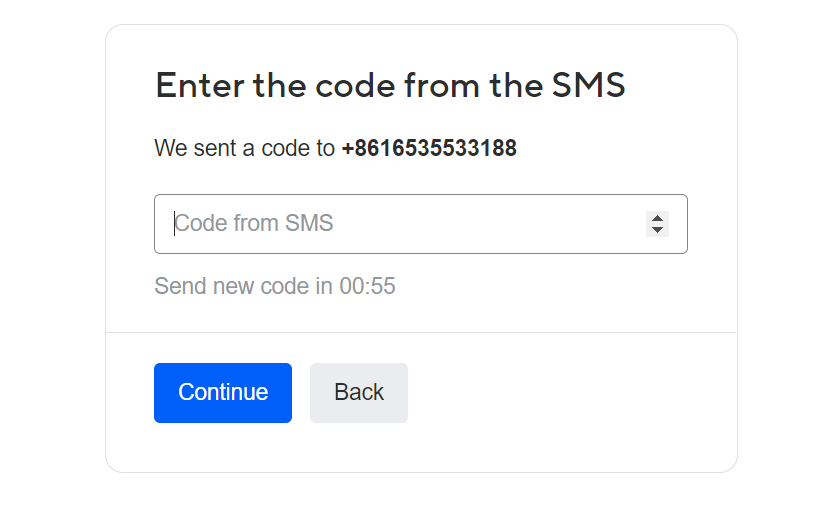
全部完成之后,就可以进入到账户了
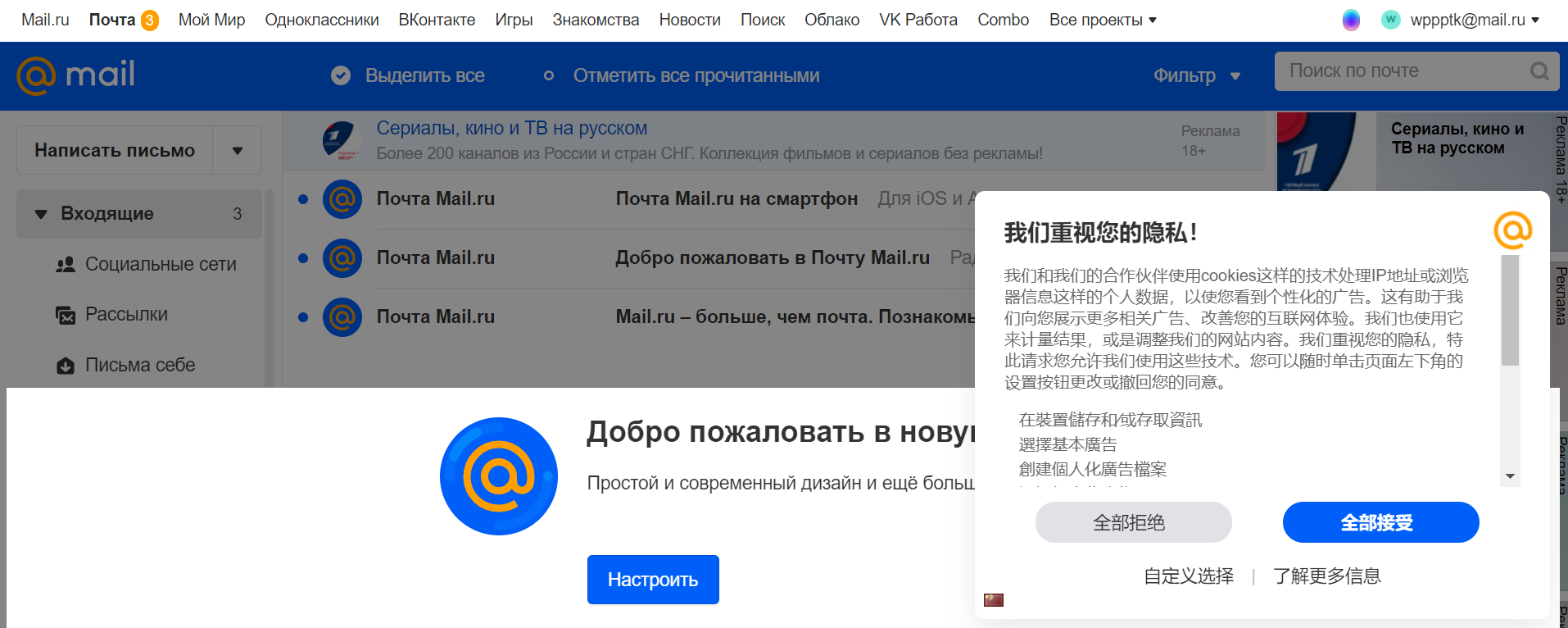
下面这个是选择邮箱布局
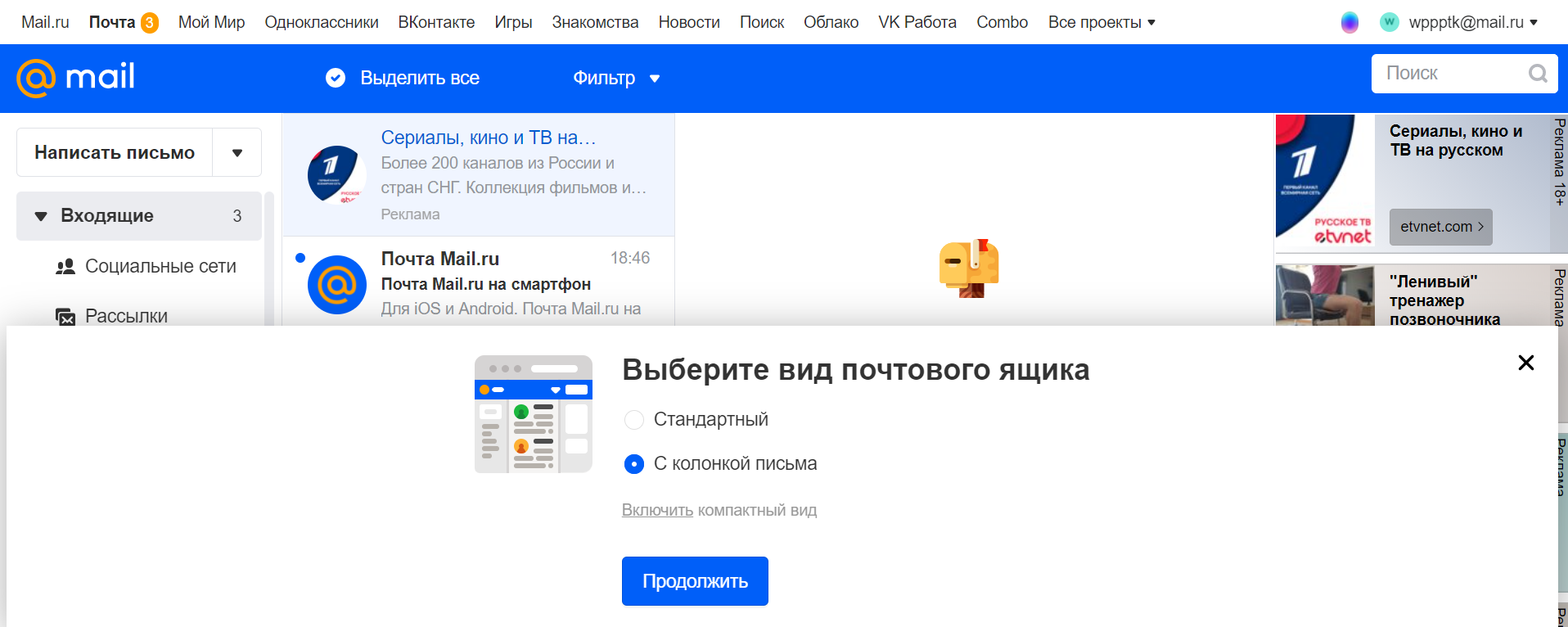
下面是是否输入备用邮箱,可以不设置
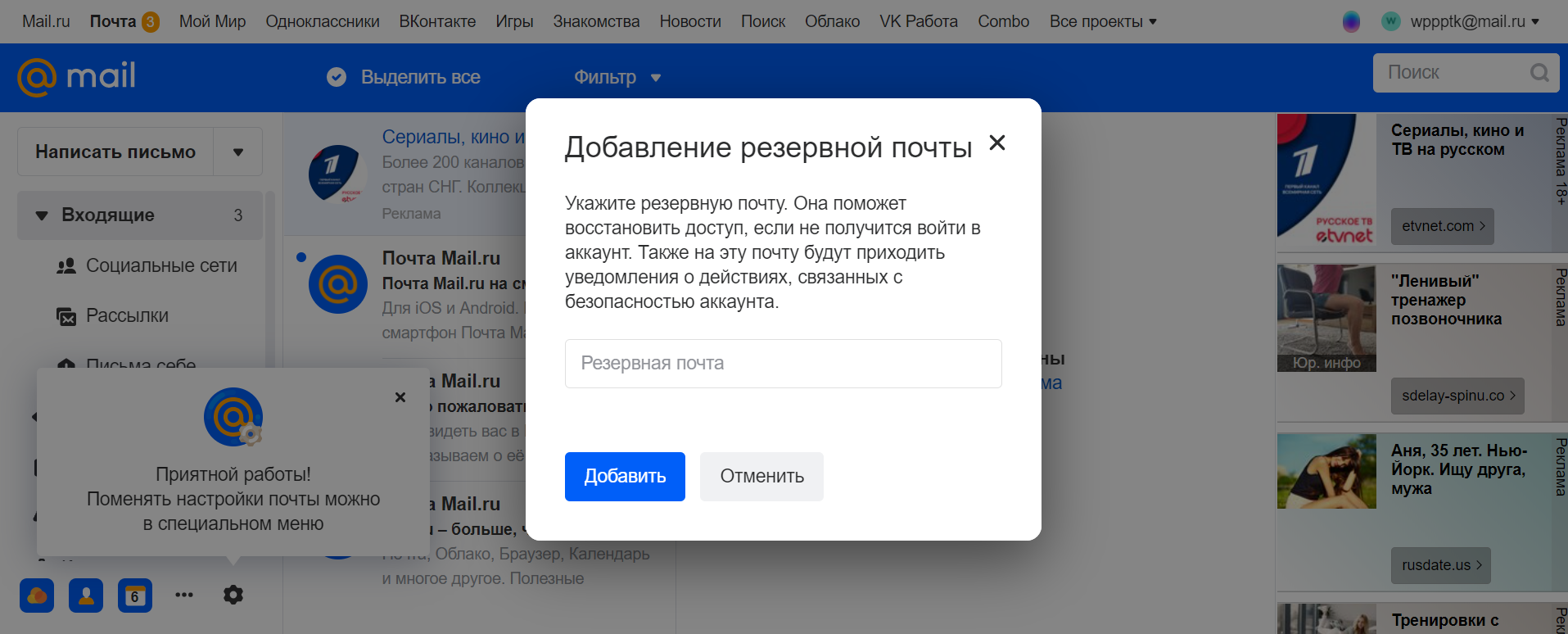
有三封未读邮件,具体内容不知道,因为谷歌翻译无法直接翻译。右上角显示我们新创建的账号,这样我们在mail.ru的管理员账户就创建完成了。
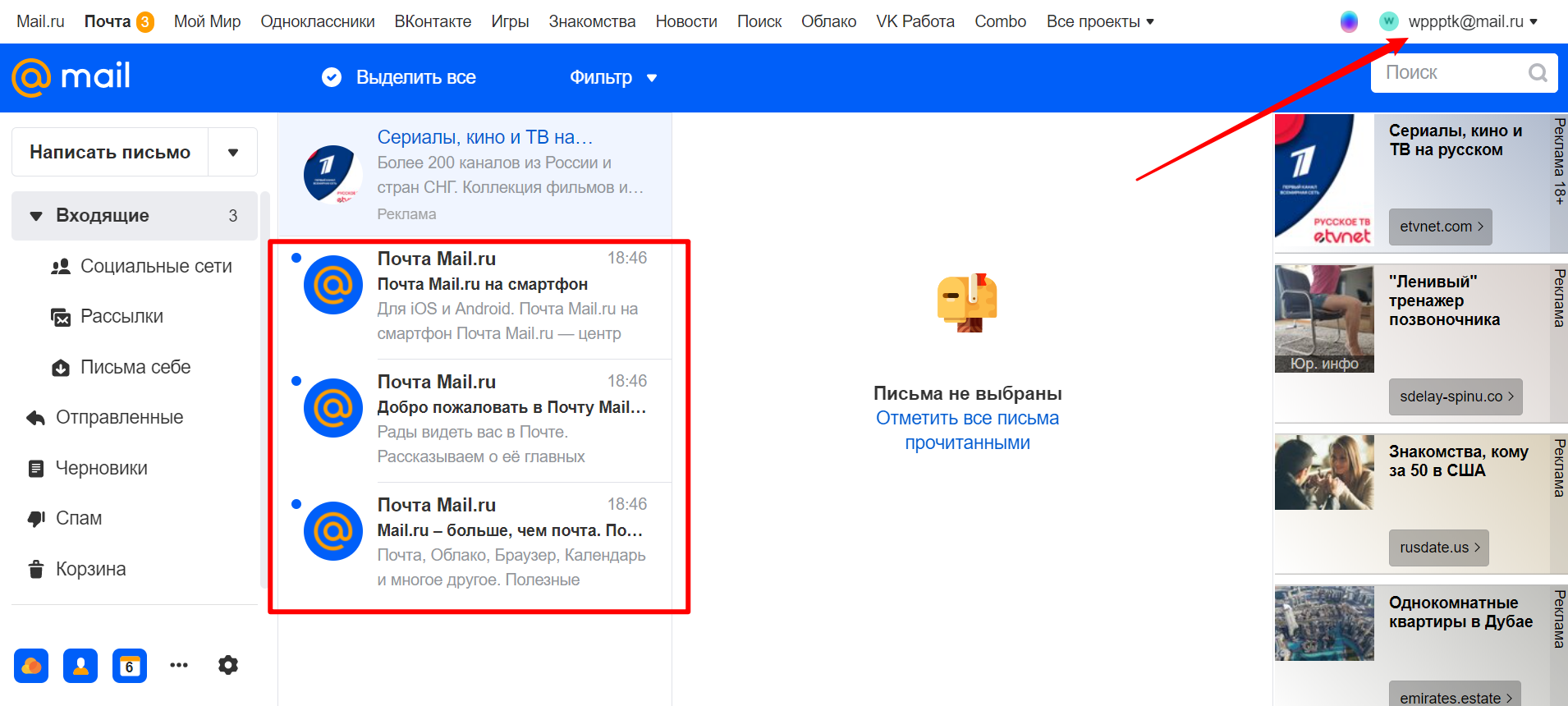
七、绑定域名
我们打开https://biz.mail.ru/mail/,在有黄色按钮的类似搜索栏里输入我们要绑定的域名,如wppp.tk,然后点黄色按钮确定
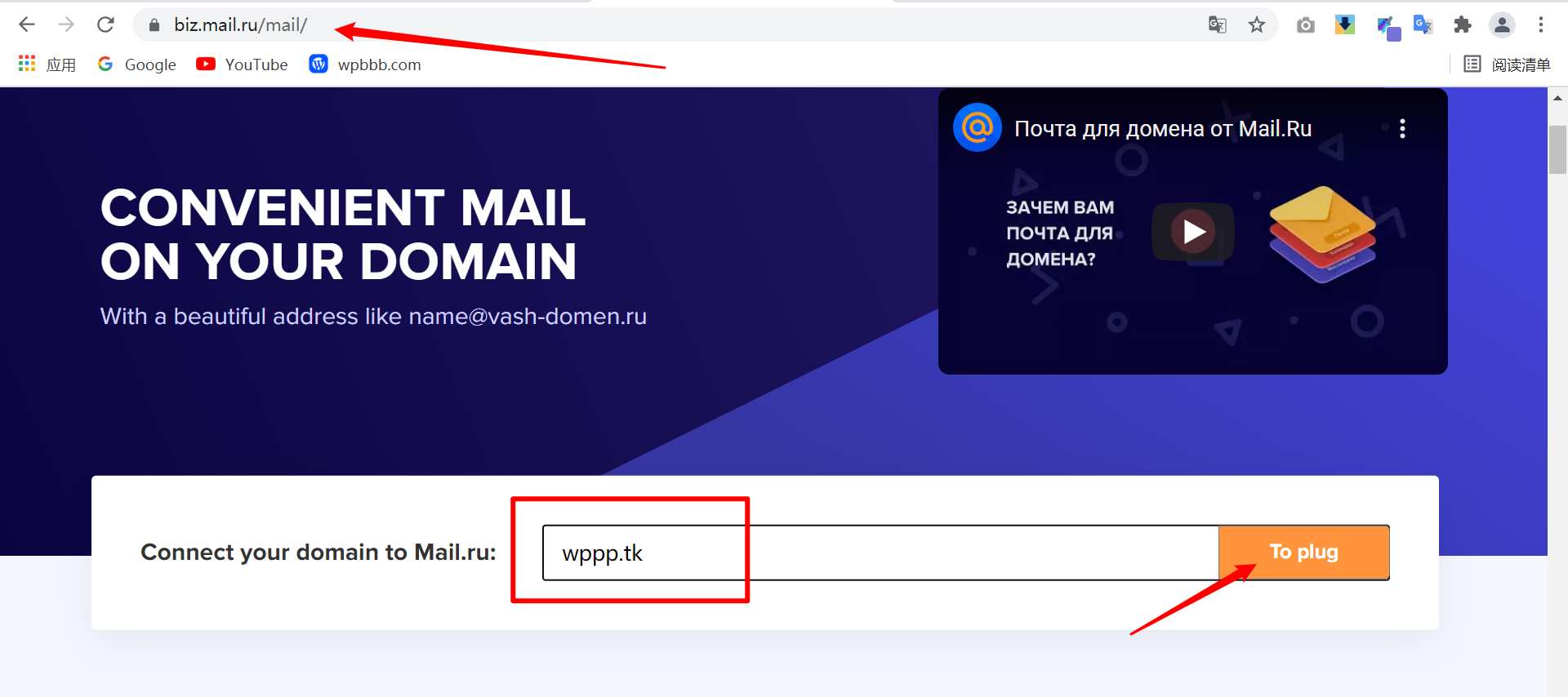
然后我们就进入了域名所有权验证。这里有几种选择,我们选"DNS Check"(DNS验证)。我们可以看到需要设置的参数,意思是我们需要增加一个TXT域名解析。
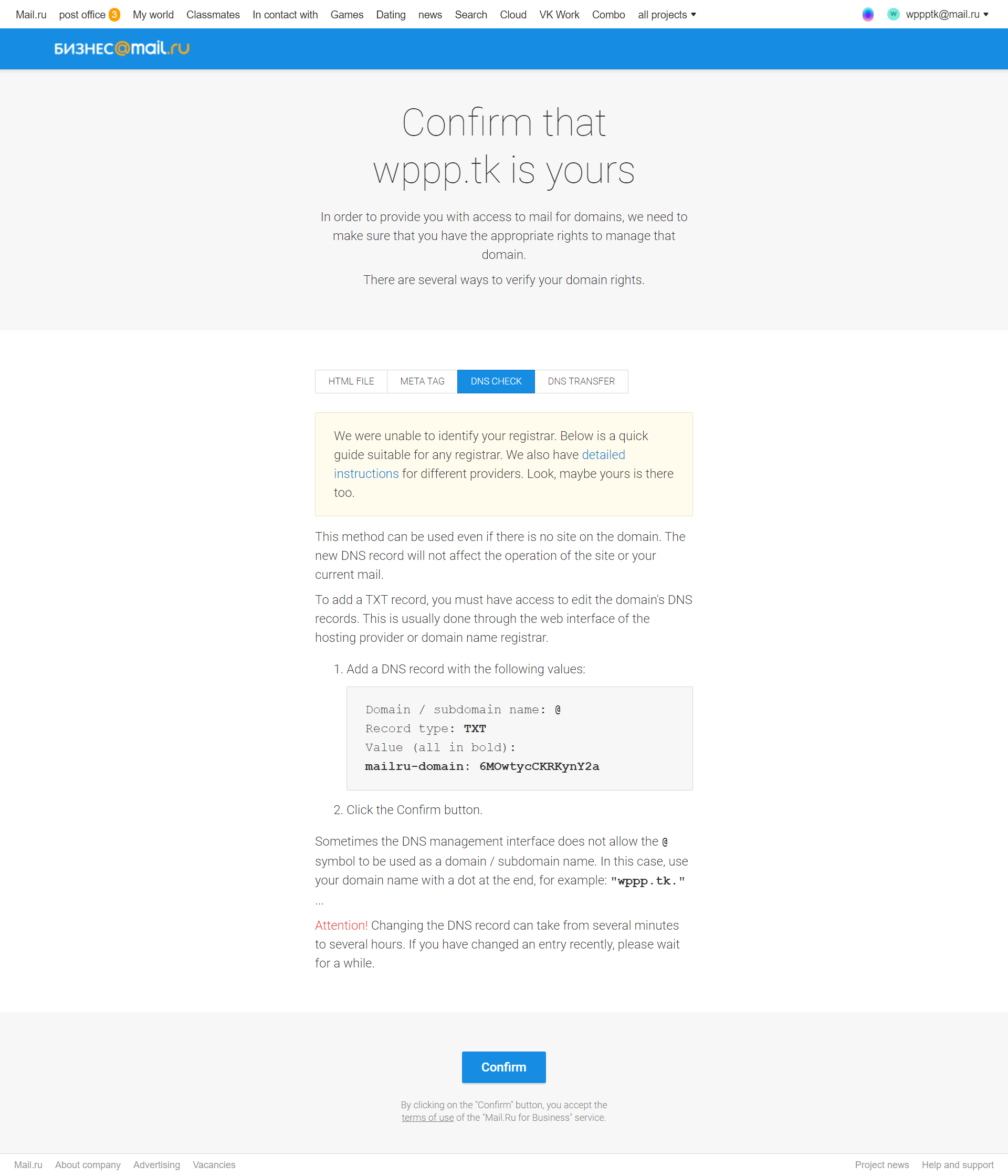
打开我们的域名注册商,我们这里是Freenom。如果我们的域名做过Cloudflare的代理设置的话,我们就需要进入cloudflare而不是域名注册商了。其实用CF解析比Freenom生效时间要快很多。
Freenom的解析有一点比较特别,在要求输入@的地方,我们一般都是留空就好。
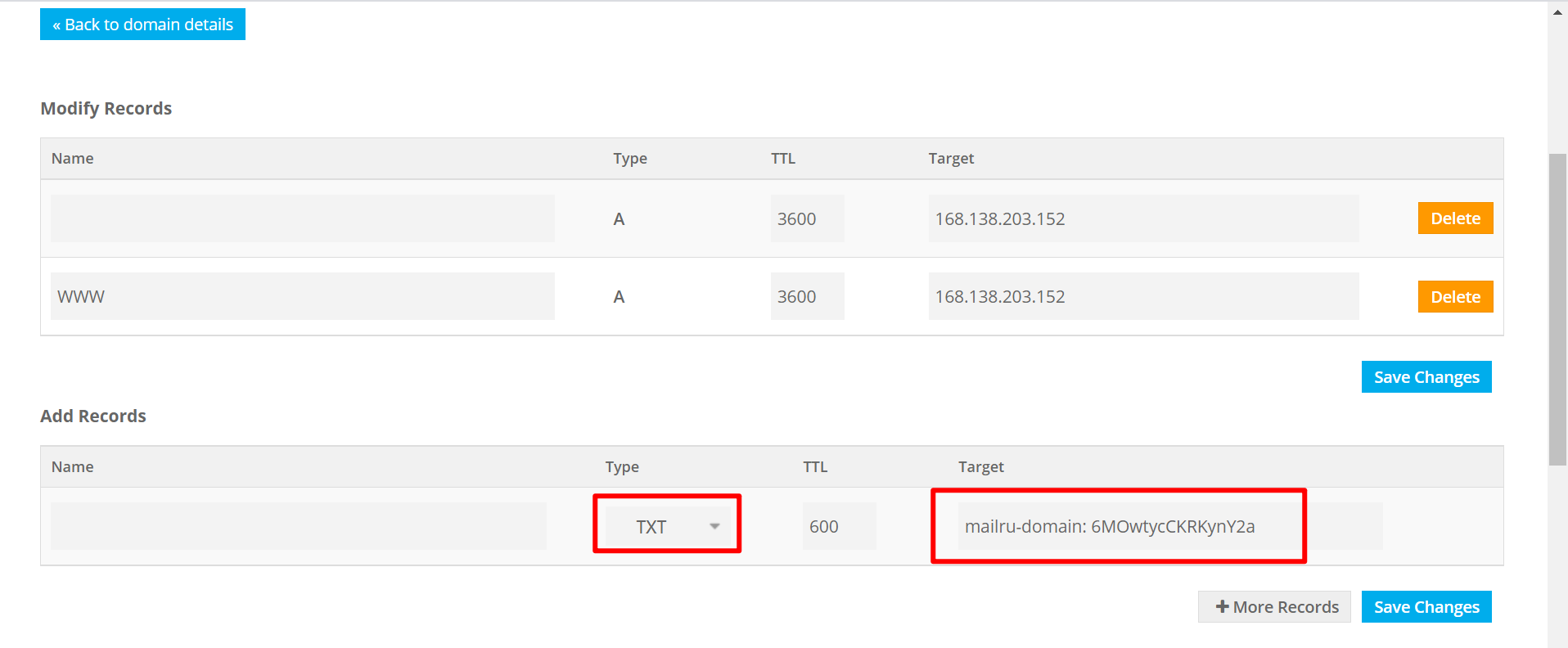
添加好之后效果如下,然后我们耐心等待解析生效。
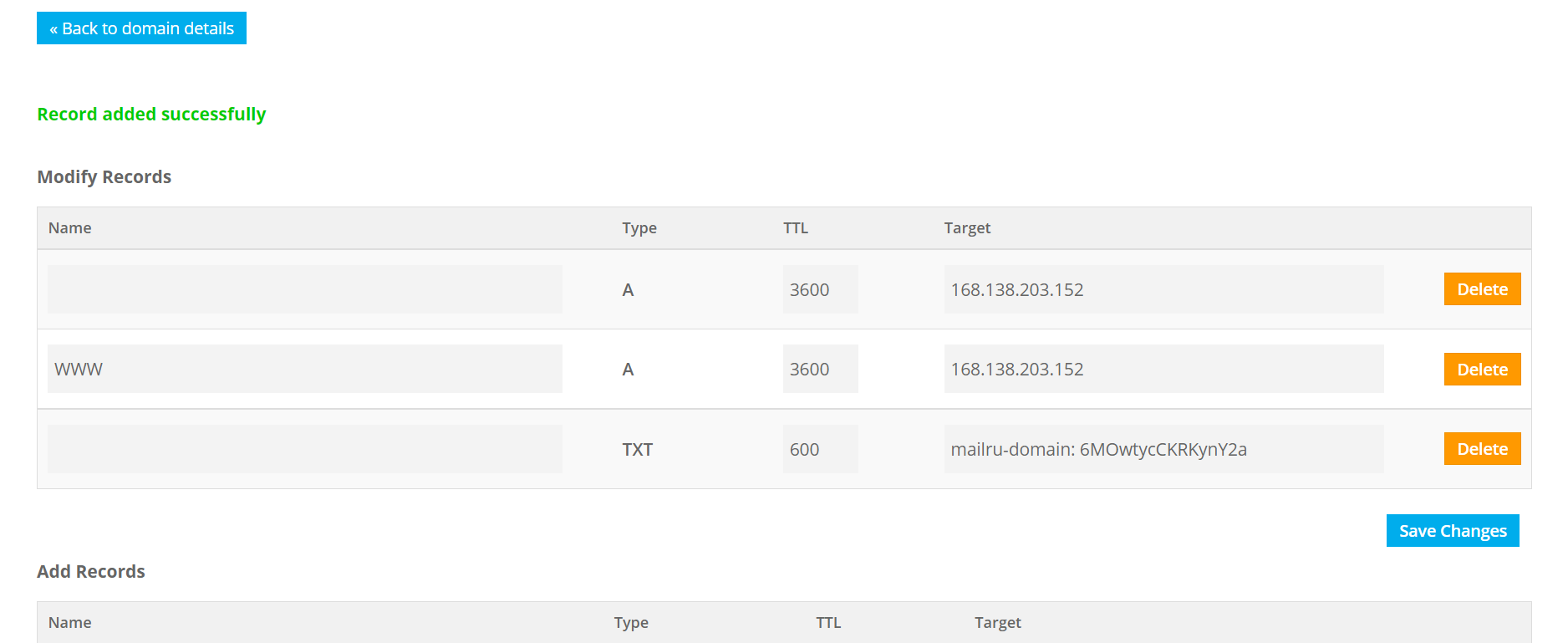
我们可以点击Confirm来看解析是否已经生效
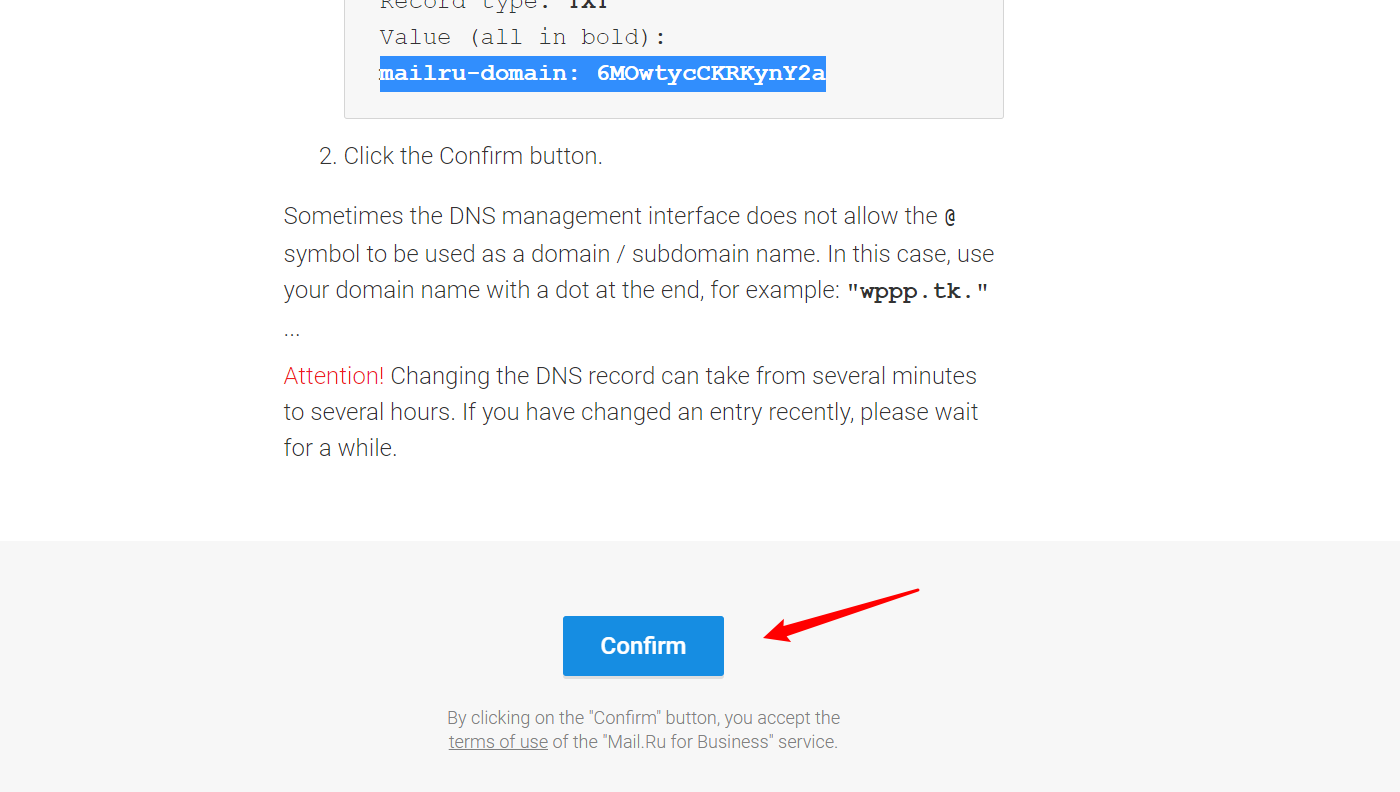
如果还没有生效,会出现提示
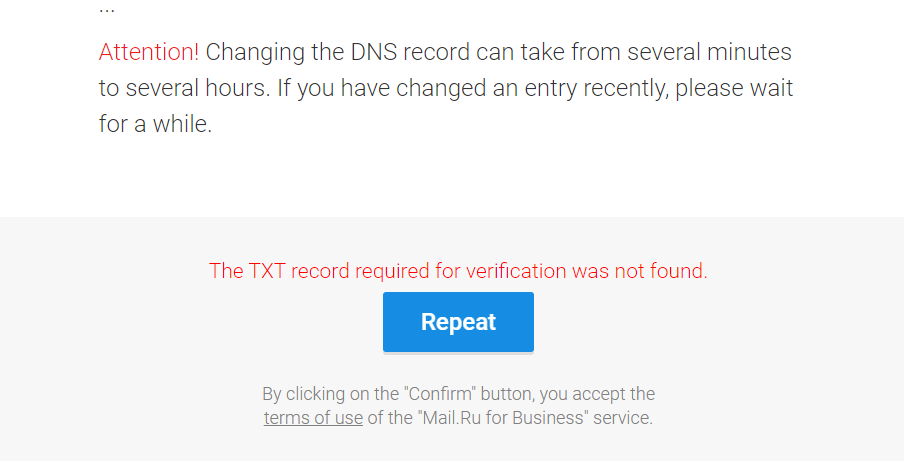
我们也可以用nslookup命令查看我们某个解析是否生效。比如我们这里要查看TXT解析,那么就输入命令
nslookup -q=txt wppp.tk
txt是解析类型,如果我们要查看MX解析,则改成mx。最后面是我们的网址。
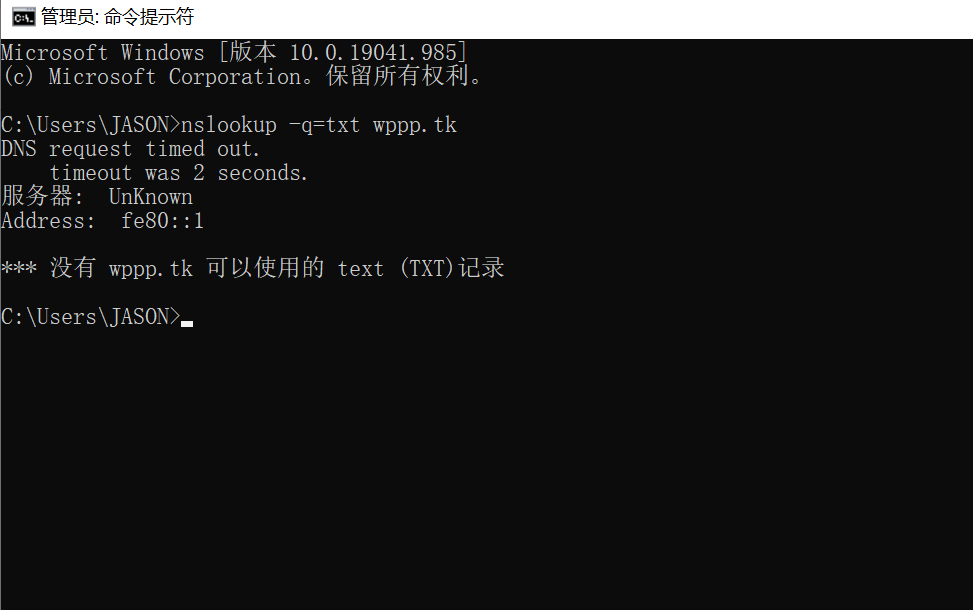
域名所有权验证完成之后,就要进行MX解析设置了
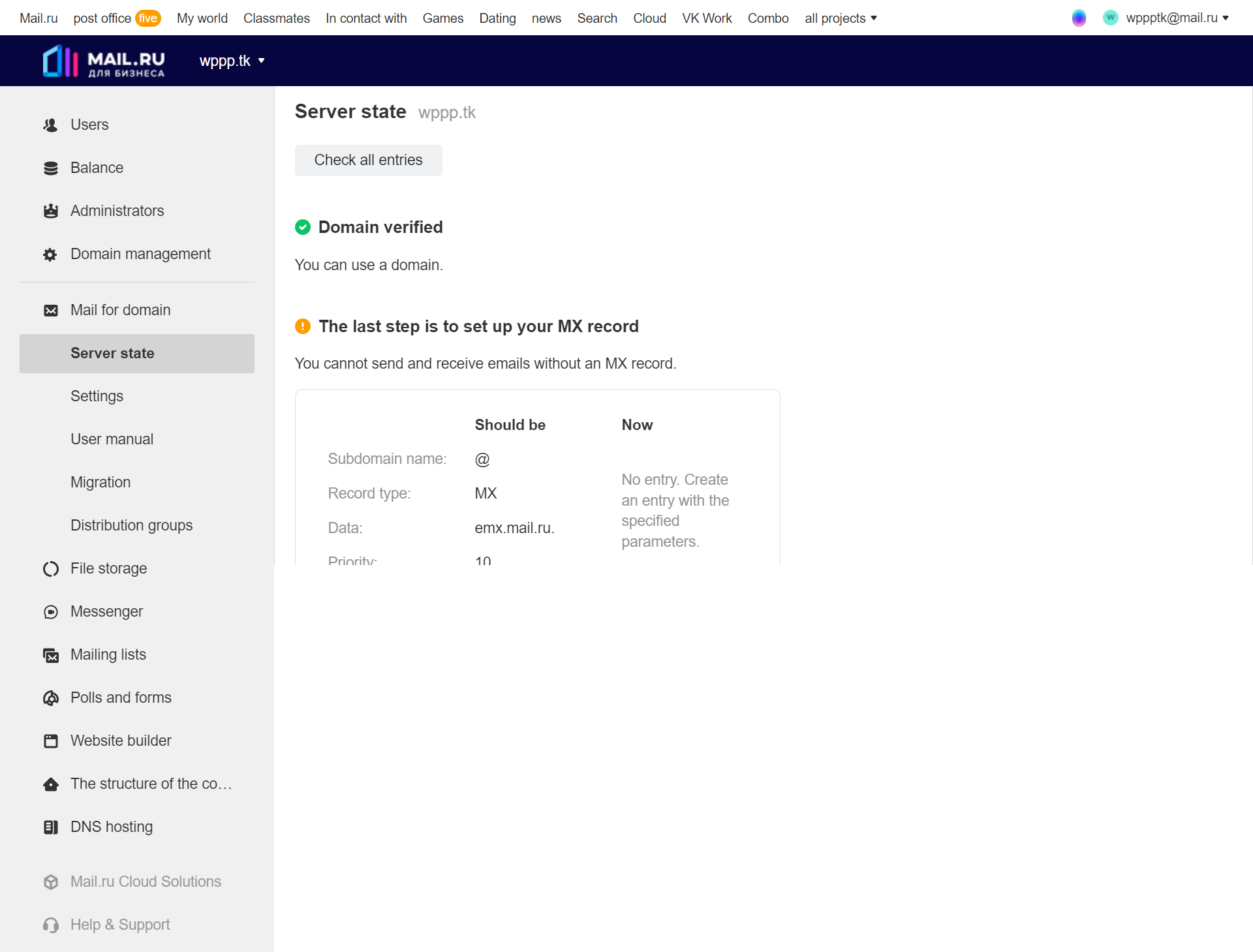
同样的按要求在Freenom账户里面进行设置

同时,我们顺便设置了SPF,一般格式如下:
v = spf1 redirect = _spf.mail.ru
设置完成后如下图,而之前用于验证域名所有权的TXT解析此时可以删除了
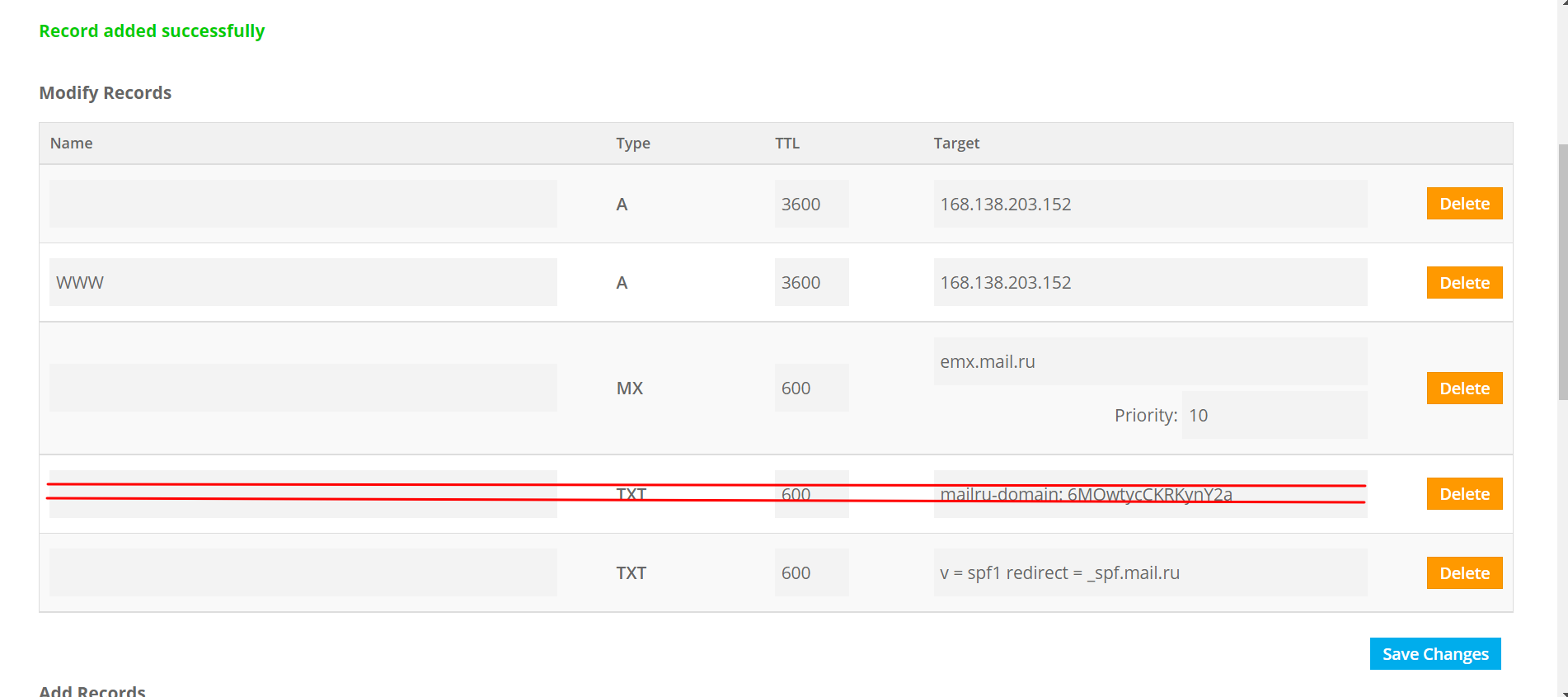
等待稍长一段时间之后,点击Check now会出现Verification completed successfully认证成功完成字样。当然我们也可以使用之前提过的nslookup命令查看解析是否生效。格式如:
nslookup -q=mx wppp.tk
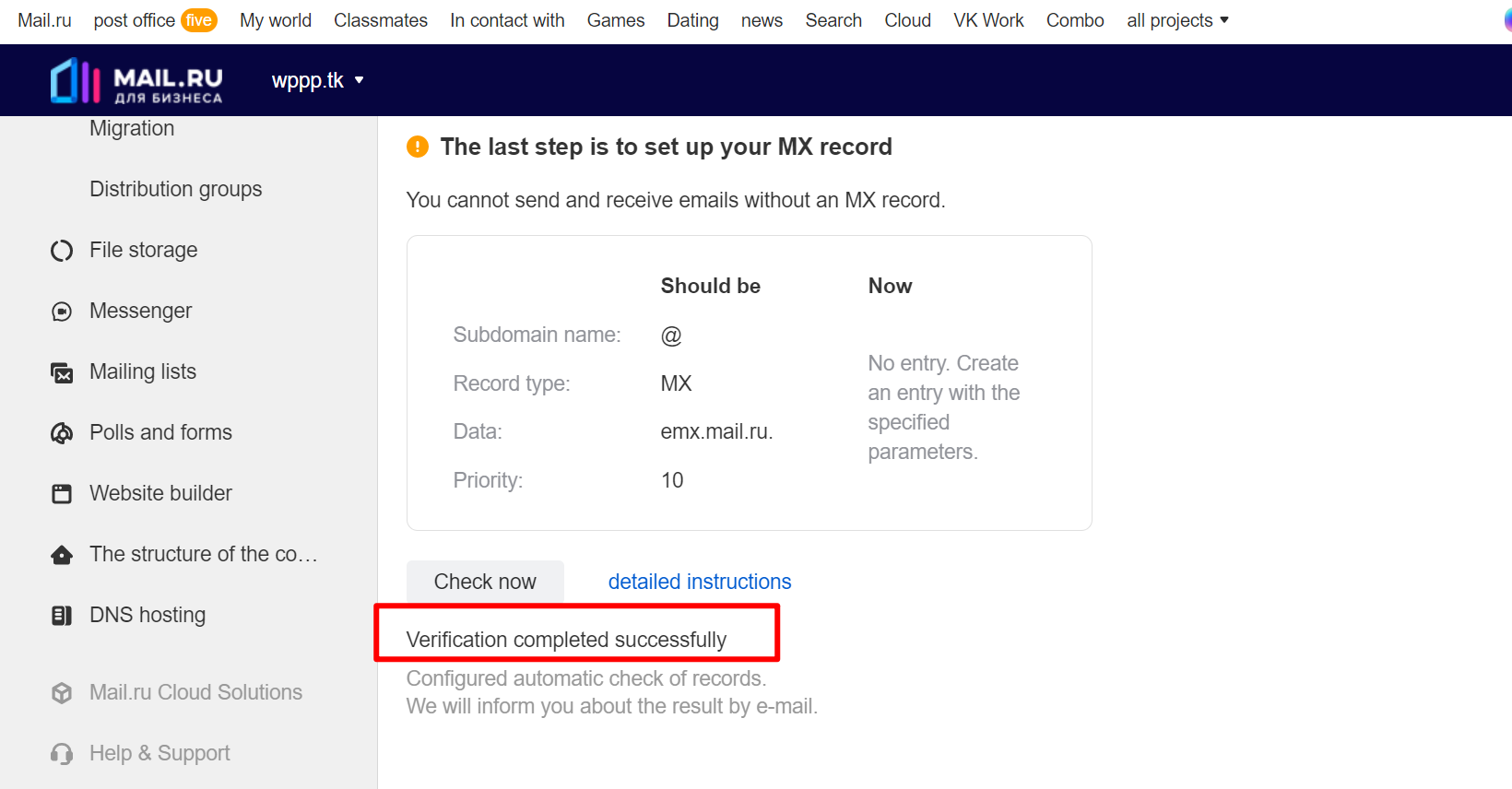
八、添加邮箱用户
点击Users,再点Add to就可以为我们的企业邮箱创建用户了
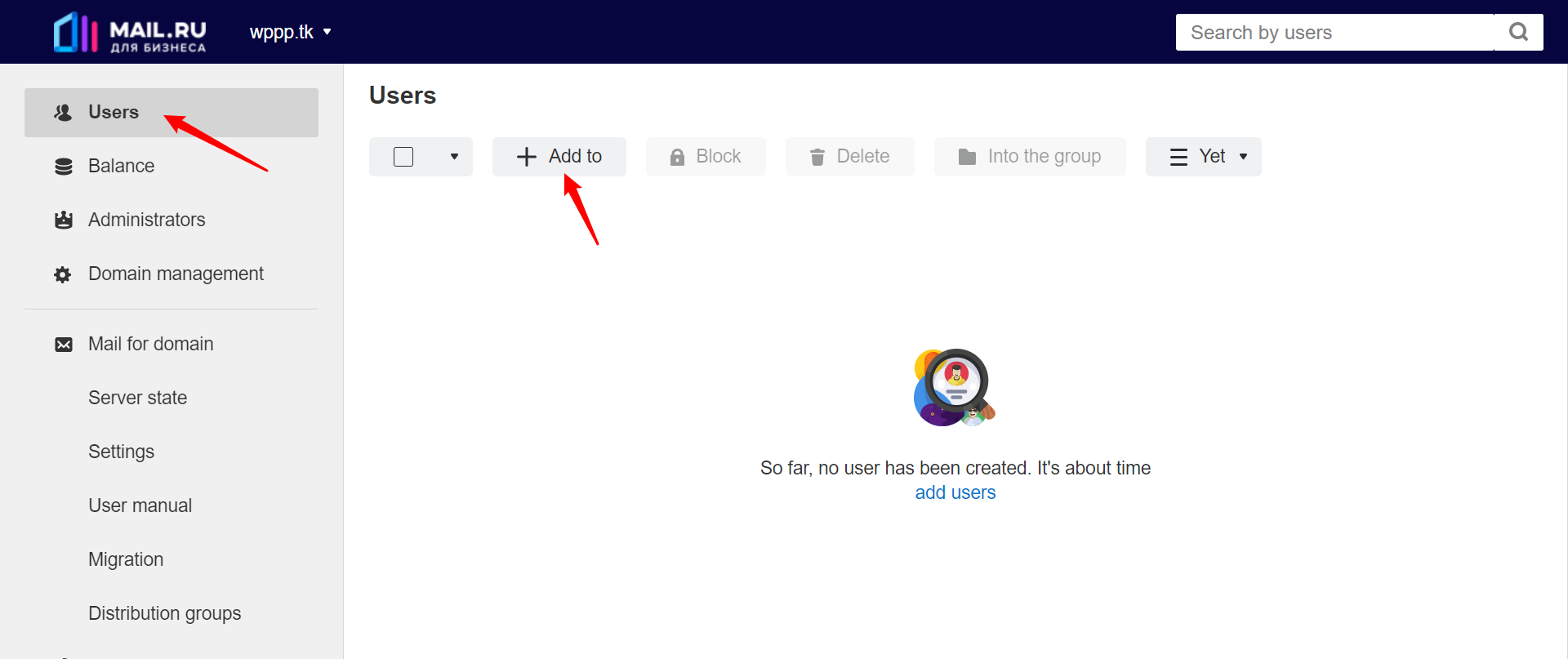
输入一些基本资料,比如我们创建了一个[email protected]的邮箱用户。注意,这里貌似无法使用鼠标把需要修改的内容进行选中操作,只能用键盘backspace进行逐个字母删除。
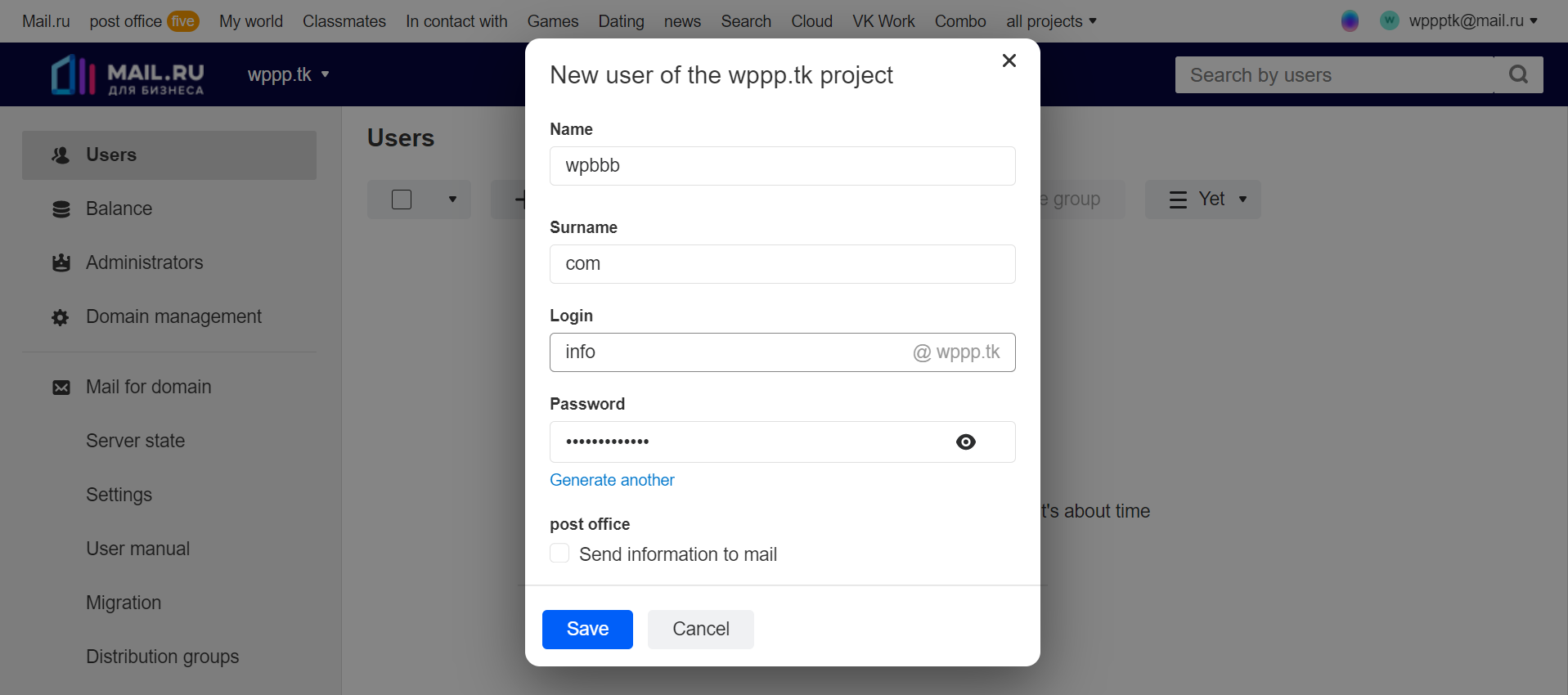
最后点击Save,那么我们的第一个企业邮箱账户就创建成功了。
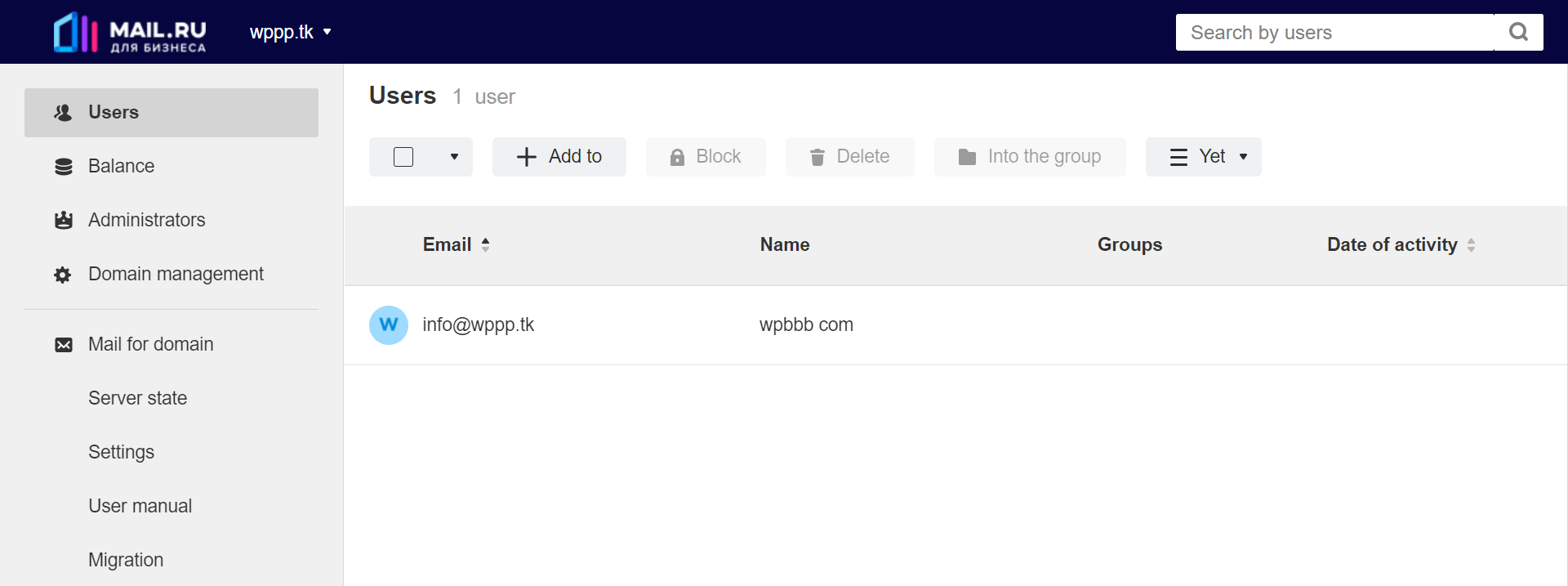
九、登录我们新创建的企业邮箱
注销/退出我们当前登录的账号

回到mail.ru的首页,点击post office(邮局)
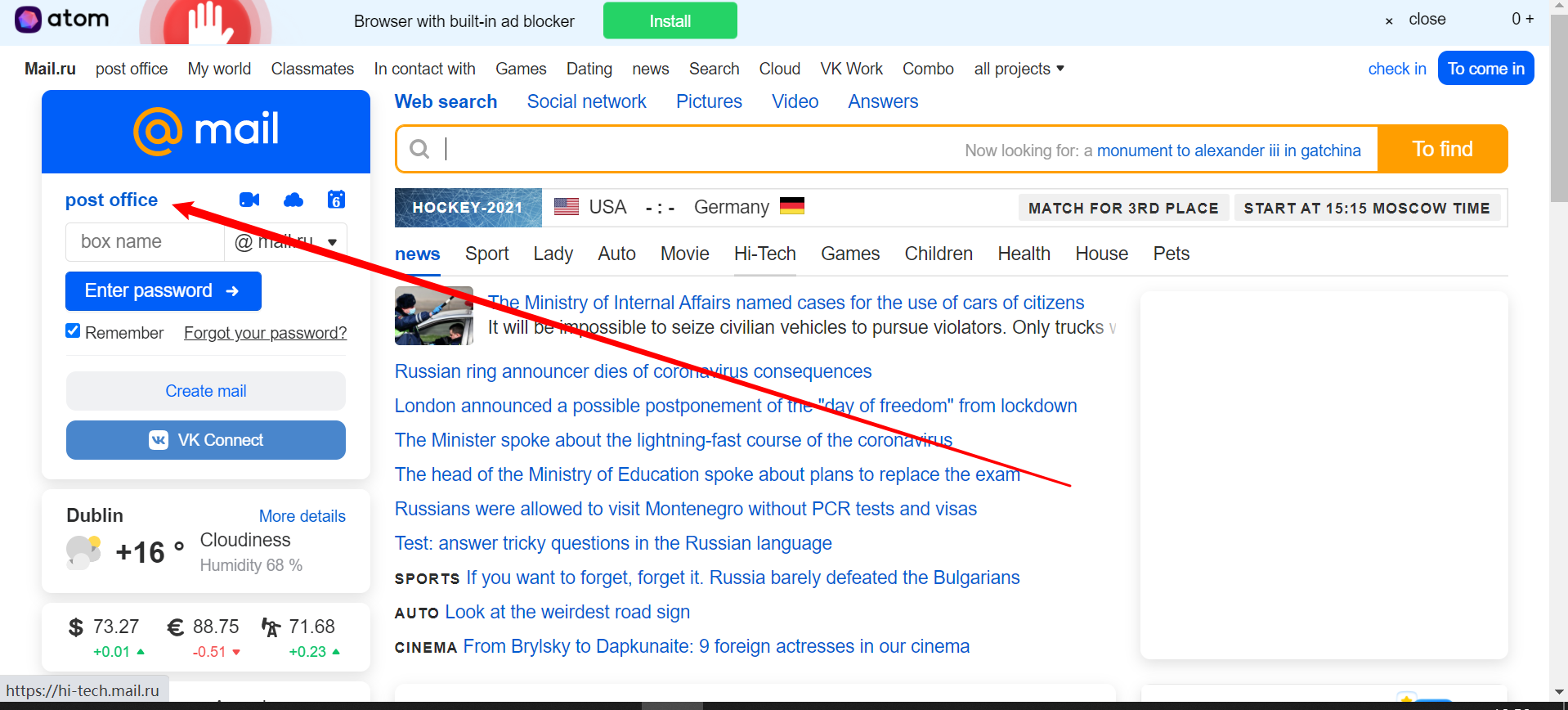
转到Other标签,输入我们刚创建的邮箱如[email protected],然后Enter password
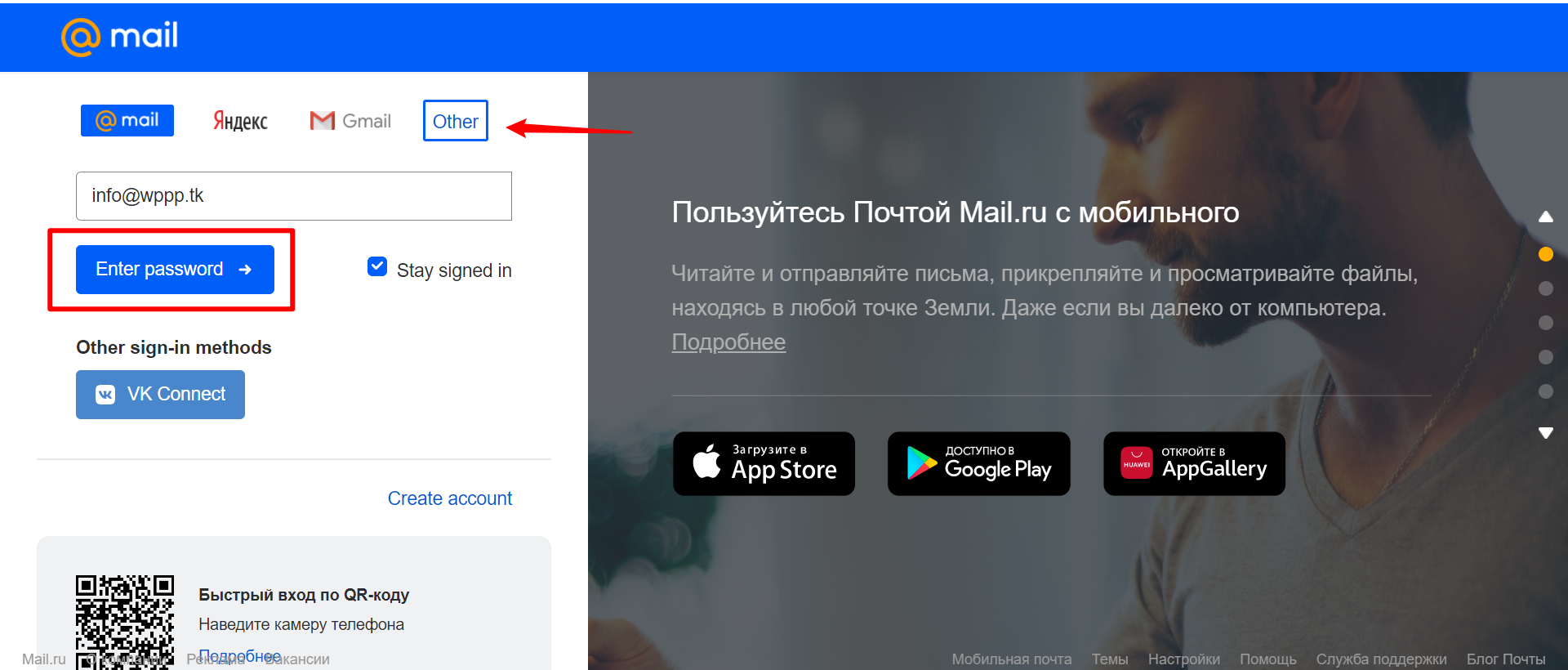
Continue之后,我们就进入到了我们的邮箱,等于是激活了。
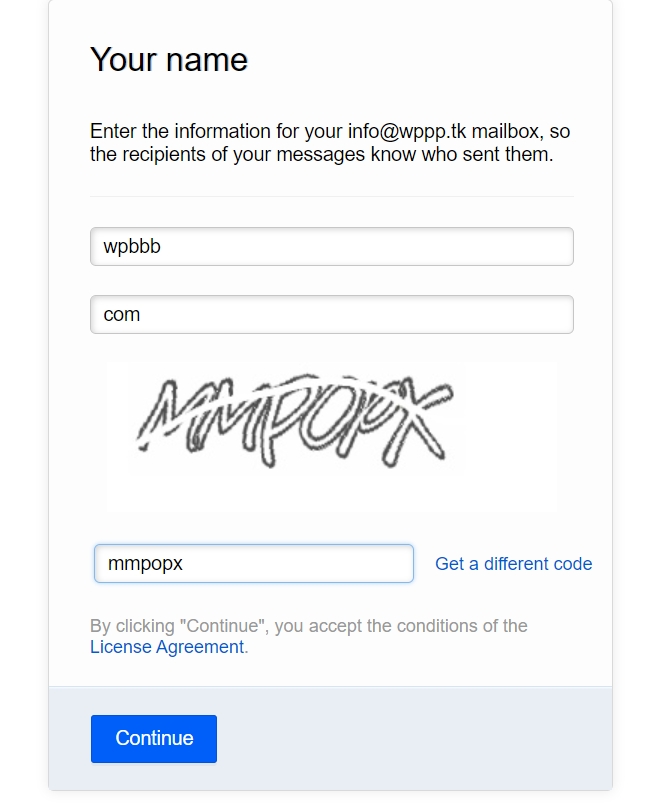
注意,一定要进行这一步激活,邮箱才可使用。
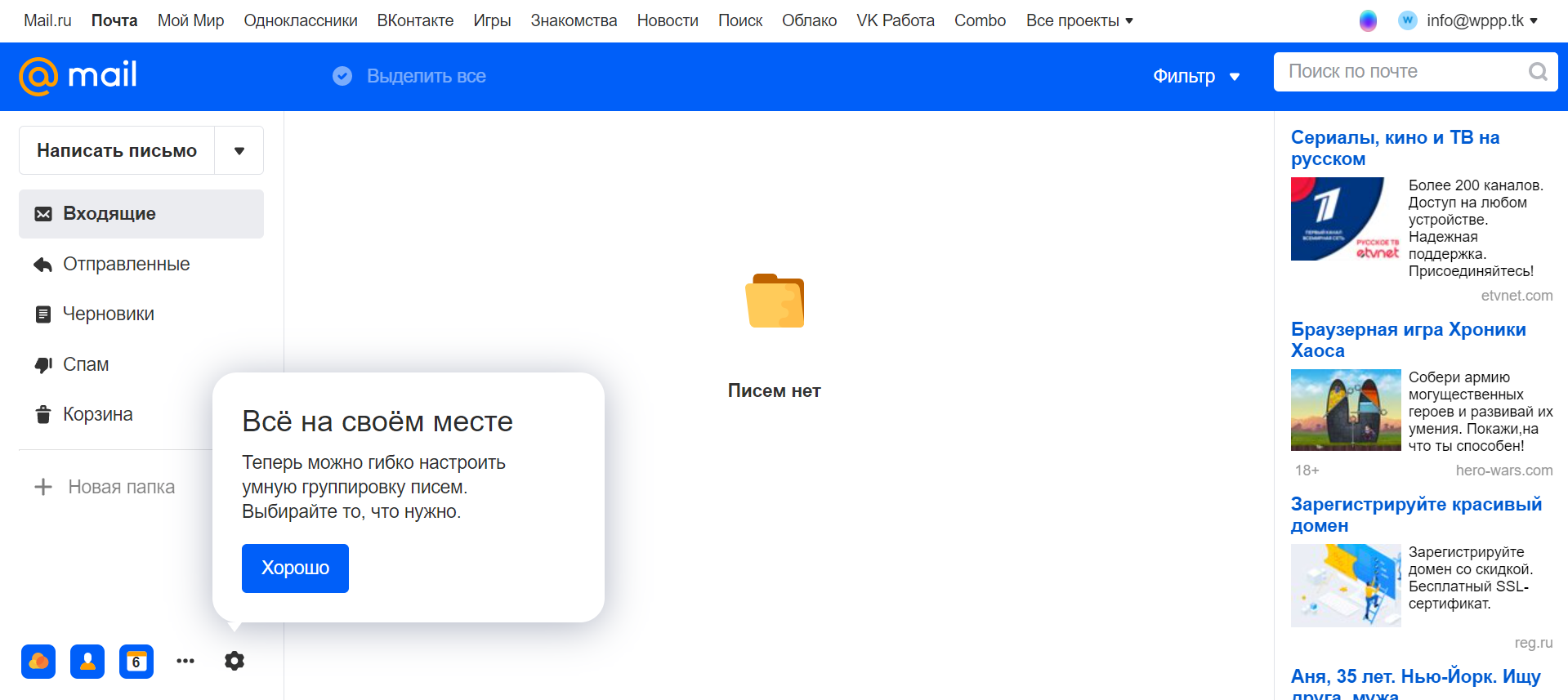
十、Foxmail客户端如何设置免费企业邮箱
我们可以使用安卓或者苹果的App来收发邮件。如果在电脑上收发邮件,建议还是用Foxmail。
IMAP-地址— imap.mail.ru
POP3-地址 — pop.mail.ru
发送邮件服务器(SMTP服务器)smtp.mail.ru
端口
IMAP — 993 (SSL / TLS加密协议)
POP3 — 995 (SSL / TLS加密协议)
SMTP — 465 (SSL / TLS加密协议)
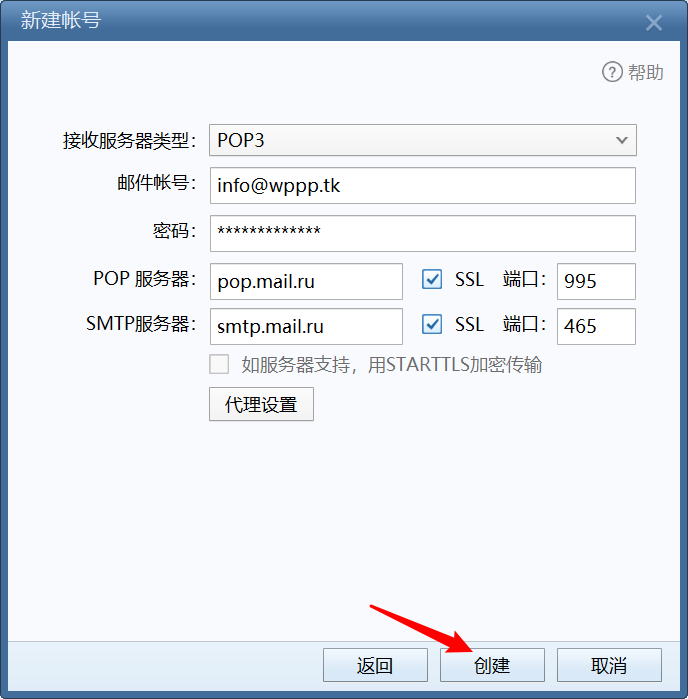
设置成功
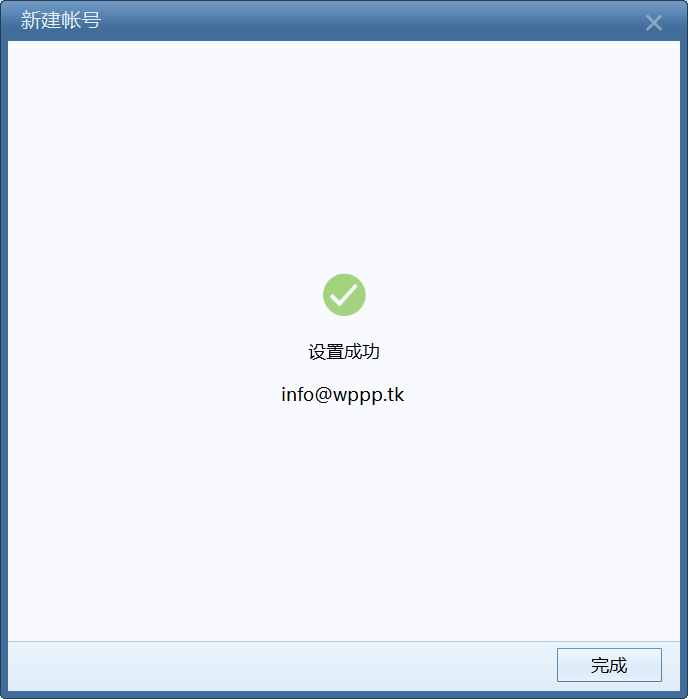
测试收发邮件功能都正常,这样我们的域名邮箱就可以正式投入使用了
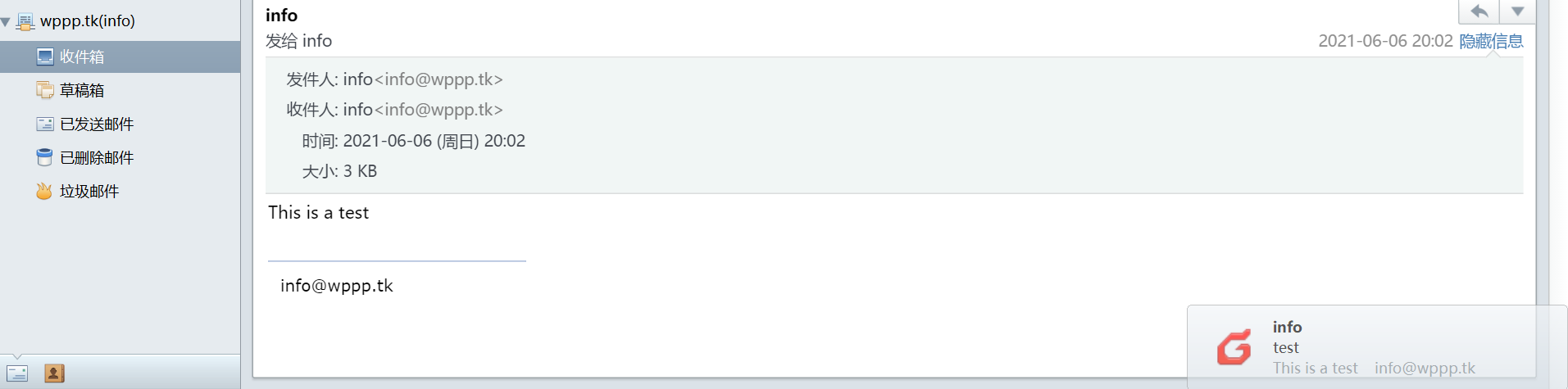
十一、可能遇到的问题及解决方法
我们在以wptt.ml为例进行视频演示的时候,遇到了几个问题:
1、注册界面不一样
如果注册界面只是一个要求输入电话号码的界面的话,是因为我们没有使用全局代理。改成全局代理,并且清除浏览器记录之后重新打开应该可以解决。当然也可以使用Chrome的无痕浏览模式。
2、因为wptt.ml使用的infinityfree.net的域名服务器,而infinityfree的域名服务器免费版无法添加TXT解析记录,所以我们只能通过其他的HTML或者META方式进行域名所有权验证。具体怎么设置,因为我们这个wptt.ml已经验证过,无法再次演示。如果大家碰到问题,可以联系我们。正常的话,按照提示操作不会有问题。
当然最笨的方法,犹如我们视频演示的那样,先改回默认的域名服务器,然后再添加TXT记录进行验证。验证完成后再改成其他域名服务器。但是这个仅仅适用于验证所有权这一步,因为这个验证是一次性的,不需要长期保留这个TXT记录。
同时视频中又演示了在我们将域名服务器改回到infinityfree之后,如何重新设置MX解析和增加SPF设置的内容。
版权声明:本作品非商业转载请注明出处(作者,原文完整链接);商业转载请联系作者获得授权。